Comment flouter l'arrière-plan dans Photoshop : 3 façons de le faire

Beaucoup se demandent comment flouter l’arrière-plan dans Photoshop, et c’est assez simple à faire. Dans ce guide, nous allons vous montrer comment le faire correctement.
Comment flouter l’arrière-plan dans Photoshop ?
1. Utilisez les actions rapides
- Appuyez sur Ctrl + F.
- Allez dans Parcourir et sélectionnez Actions rapides.
- Choisissez Flouter l’arrière-plan.
-
Cliquez sur le bouton Appliquer.
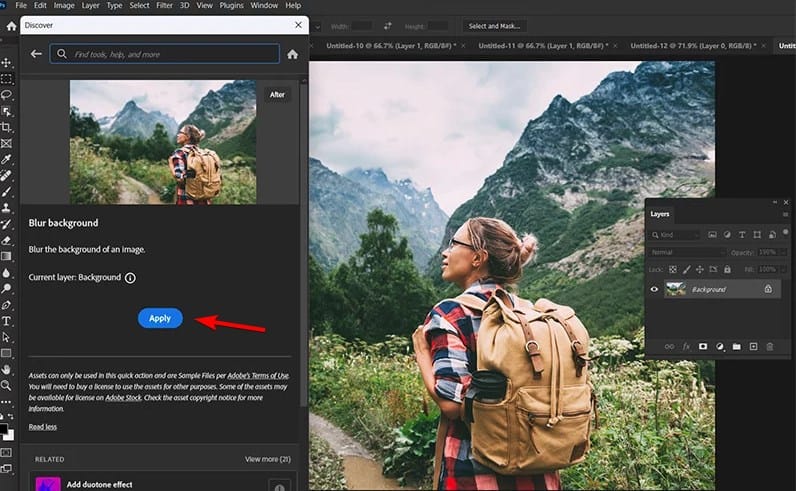
2. Utilisez le flou d’iris
- Ouvrez l’image que vous souhaitez modifier.
- Allez dans Filtres et choisissez Galerie de flou. Sélectionnez Flou d’iris.
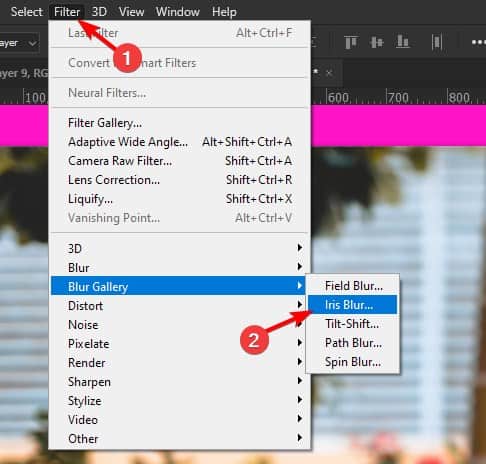
- Positionnez le cercle autour de votre sujet.
- Ajustez la taille du cercle.
- Utilisez les cercles gris à l’intérieur du cercle pour ajuster où le flou commence. Utilisez le cadran au milieu pour ajuster la quantité de flou.

-
Cliquez sur OK dans la barre d’outils pour enregistrer les modifications.
En savoir plus sur ce sujet
- Comment ouvrir et utiliser l’outil de diagnostic DirectX (dxdiag) dans Windows 11
- Comment utiliser la barre de jeu Xbox dans Windows 11 (guide complet pour les débutants)
- Comment gagner au quiz Bing : étapes faciles pour toujours avoir raison
3. Sélectionnez le sujet et ajoutez le flou manuellement
- Tout d’abord, sélectionnez votre objet. Vous pouvez le faire avec n’importe lequel des outils de sélection disponibles. L’outil de sélection d’objets est le plus facile à utiliser, mais d’autres peuvent être mieux selon l’image.
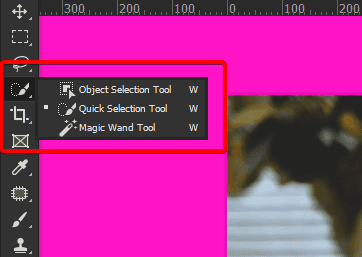
- Une fois sélectionné, appuyez sur Ctrl + Shift + I pour inverser votre sélection.
- Allez dans Filtre et développez Flou. Sélectionnez Flou gaussien.
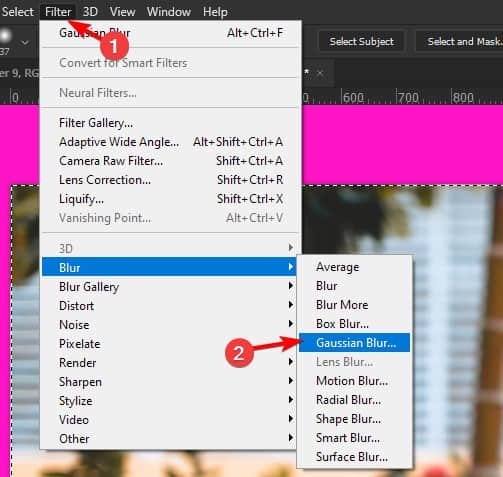
- Ajustez la valeur du flou et cliquez sur OK pour l’enregistrer.
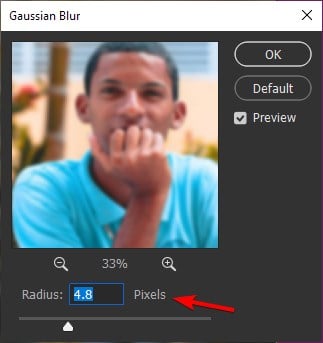
Ce sont les méthodes de base que vous pouvez utiliser pour flouter l’arrière-plan dans Photoshop, et c’est à vous d’expérimenter avec elles jusqu’à obtenir les résultats parfaits.
Pour en savoir plus, nous avons également un guide sur comment déflouter des images dans Photoshop, alors vous voudrez peut-être le consulter.
Si vous n’êtes pas un utilisateur de Photoshop, vous pouvez tout aussi facilement flouter l’arrière-plan dans GIMP en quelques étapes simples.













